Excel如何插入一个新的工作表
1、在一个工作簿里面插入一个空白的工作表,会有一些不同的操作方法。今天就来详细介绍一下这些不同的操作方法。
方法一
1.点击工具栏上的“插入”命令。
2.然后选择“插入工作表”即可。新的工作表的排序就会在当前工作表之前。

2、方法二
点击工作表名称右侧的“+”按钮,新的工作表就会排在当前工作表之后的位置。

3、方法三
1.右键单击需要插入新工作表位置的后面一个工作表。
2.然后选择“插入”选项。

4、3.在“插入”窗口里面,默认会选中第一个“工作表”选项。
4.最后点击“确定”即可。

5、方法四
将插入工作表的功能添加到快速访问工具栏中。
1.还是点击工具栏上的“插入”命令。
2.这时右键单击选项“插入工作表”。
3.然后选择“添加到快速访问工具栏”就可以了。
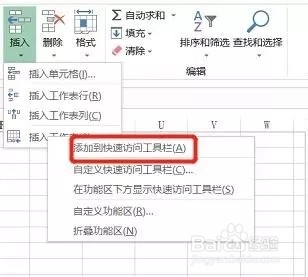
6、之后需要插入一个空白工作表的时候,点击这个命令,就会在当前工作表的位置之前插入一个新工作表。

7、以上就是关于插入一个新工作表的几个不同方法,可以根据实际需要来进行选择。
1、在一个工作簿里面插入一个空白的工作表,会有一些不同的操作方法。今天就来详细介绍一下这些不同的操作方法。
方法一
1.点击工具栏上的“插入”命令。
2.然后选择“插入工作表”即可。新的工作表的排序就会在当前工作表之前。
方法二
点击工作表名称右侧的“+”按钮,新的工作表就会排在当前工作表之后的位置。
方法三
1.右键单击需要插入新工作表位置的后面一个工作表。
2.然后选择“插入”选项。
3.在“插入”窗口里面,默认会选中第一个“工作表”选项。
4.最后点击“确定”即可。
方法四
将插入工作表的功能添加到快速访问工具栏中。
1.还是点击工具栏上的“插入”命令。
2.这时右键单击选项“插入工作表”。
3.然后选择“添加到快速访问工具栏”就可以了。
之后需要插入一个空白工作表的时候,点击这个命令,就会在当前工作表的位置之前插入一个新工作表。
以上就是关于插入一个新工作表的几个不同方法,可以根据实际需要来进行选择。